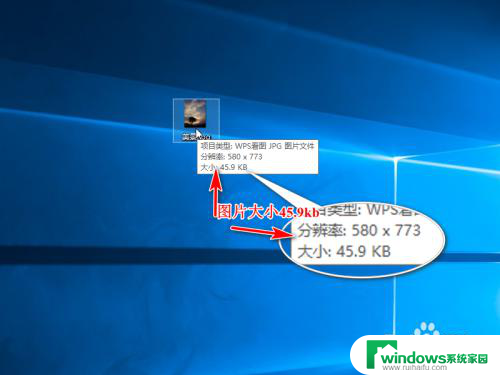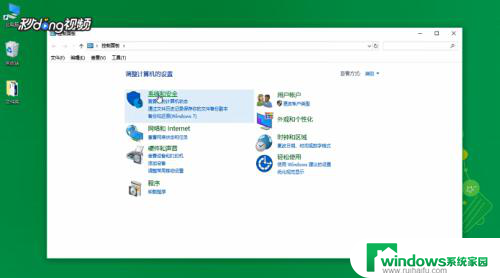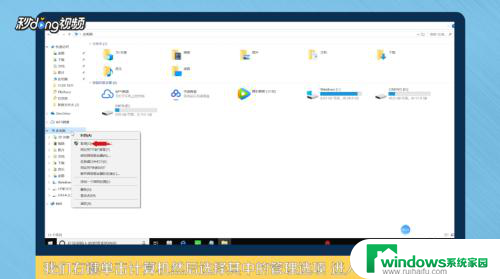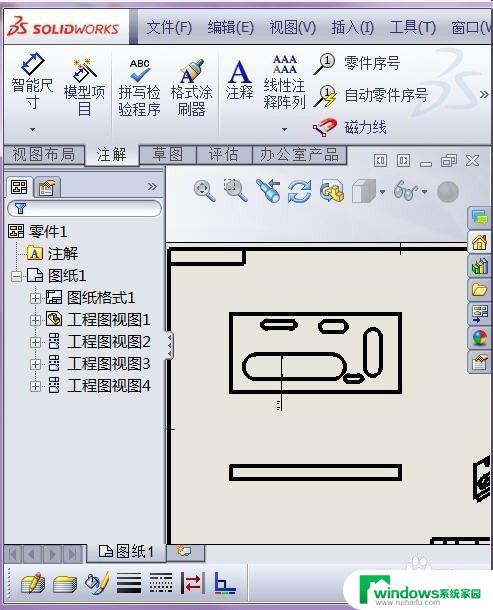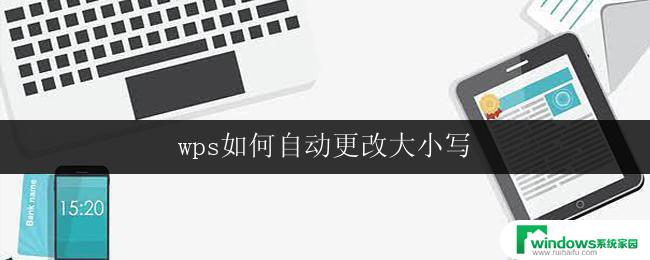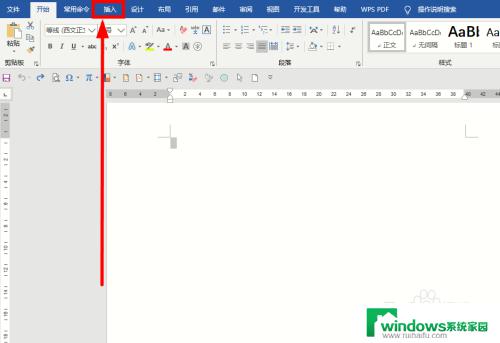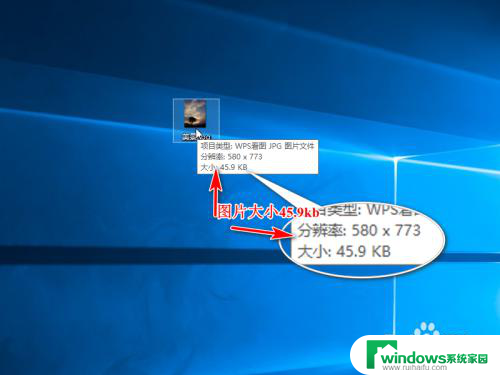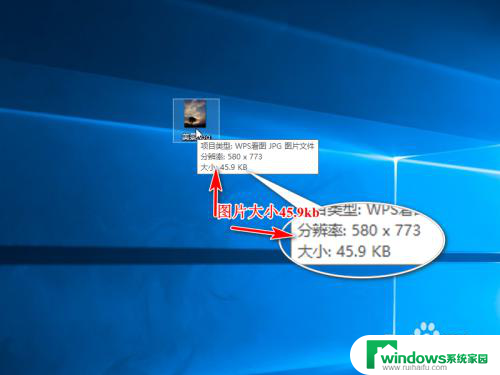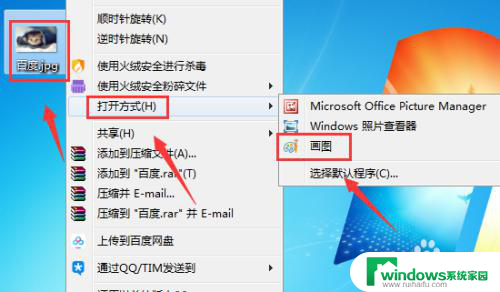如何更改磁盘大小 电脑磁盘大小修改方法
更新时间:2023-08-01 16:42:59作者:jiang
在使用电脑的过程中,我们有时会遇到磁盘空间不足的问题,这时就需要对电脑的磁盘大小进行修改,很多人对于如何更改磁盘大小并不了解。本文将介绍一些简单的方法来帮助大家解决这个问题。无论是删除不必要的文件还是调整磁盘分区,我们都可以通过一些简单的步骤来更改磁盘大小,以满足我们日常使用的需要。让我们一起来了解一下吧!
操作方法:
1.首先,鼠标右击桌面“我的电脑”,选择窗口中的”管理“,如图
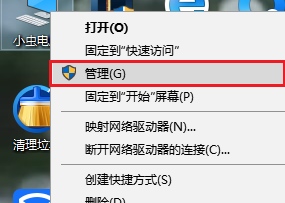
2.再点击”磁盘管理“,如图
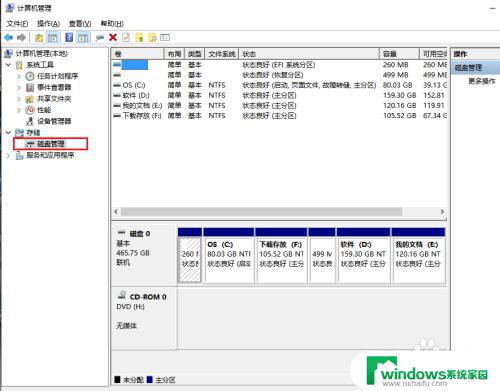
3.然后找到你需要更改的磁盘,鼠标右击。可以供你选的有很多比如扩展卷,压缩卷,删除卷等。例如选择压缩卷,就修改压缩大小,如图。
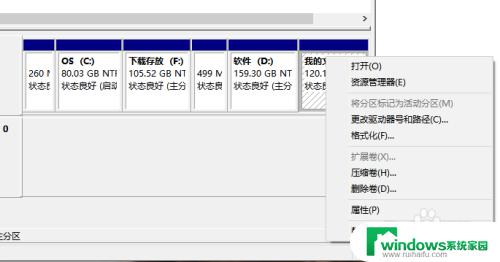
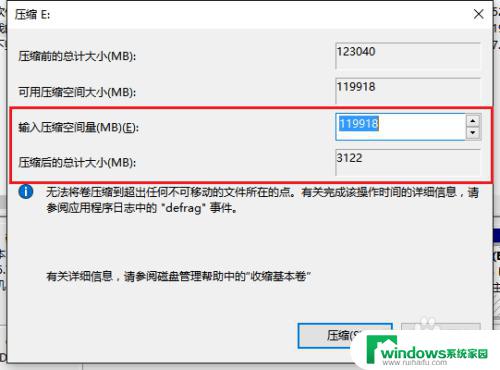
4.有时不可以修改需要更改保护设置,如图。鼠标右键点击桌面的我的计算机,再点击【属性】,
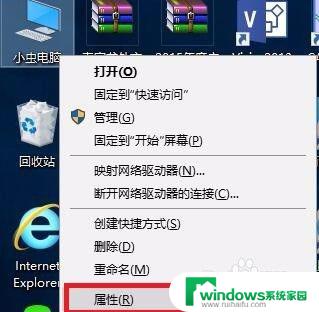
5.再点击【更改设置】,如图
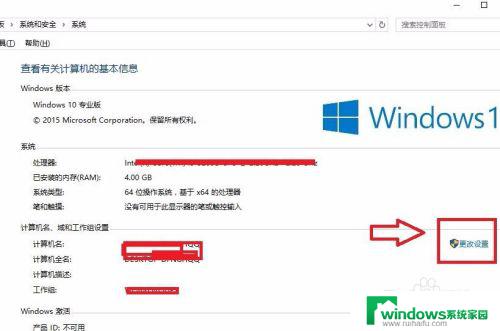
6.单机需要关闭保护的磁盘,再点击【配置】,如图
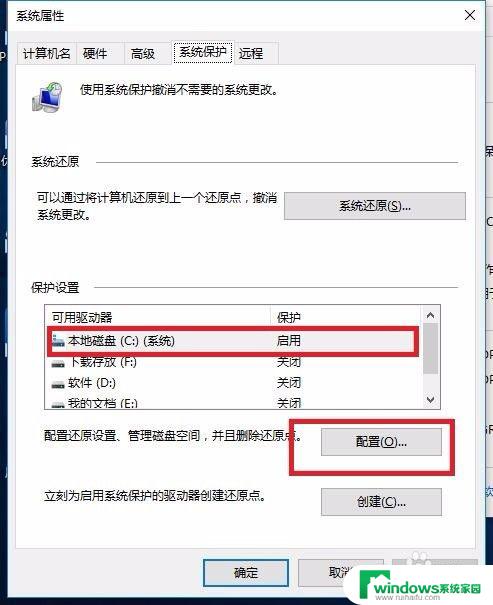
7.最后选择【禁用系统保护】,最后确定。等修改好磁盘大小再回来打开启用系统保护。
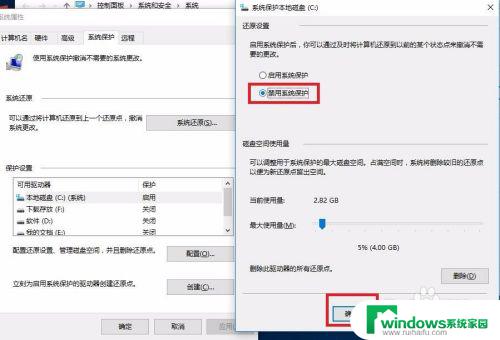
以上是如何更改磁盘大小的全部内容,如果您遇到相同情况,可以按照这篇文章的方法来解决。